إذا كنت ترغب في مشاهدة مقاطع فيديو أو صور بزاوية أوسع، فعليك تدوير الجهاز وستدور الشاشة تبعًا لذلك. ونظرًا لأهمية هذه الميزة لتجربة استخدام الهاتف الذكي، فقد يكون الأمر مربكًا ومحبطًا عندما يتعذر على هاتفك الآيفون الدوران فجأة.
قبل نقل جهاز iPhone الخاص بك إلى مركز الخدمة، جرّب بعض الإصلاحات التالية:
التحقق من ميزة قفل الدوران
قفل الدوران ميزة افتراضية في iPhone تمنع دوران الشاشة مهما كانت طريقة تدوير الجهاز. هذه الميزة مخصصة لمن لا يرغبون في تدوير شاشاتهم عن طريق الخطأ.
قفل الدوران هو ميزة يمكن العثور عليها في مركز التحكم.
يتم تعيينه على إيقاف التشغيل بشكل افتراضي ولكن إذا قمت بتشغيله عن طريق الخطأ، فيمكنك إيقاف تشغيله بسهولة من خلال الخطوات التالية:
مرر لأسفل من أعلى يمين الشاشة الرئيسية لجهاز iPhone لفتح مركز التحكم. يُرجى العلم أنه إذا كان طراز iPhone لا يزال يحتوي على زر الصفحة الرئيسية، فسيتم استبدال الإجراء السابق بالتمرير لأعلى من أسفل يمين الشاشة.
في مركز التحكم، ابحث عن الرمز الذي يحتوي على قفل وسهم يدور في اتجاه عقارب الساعة، إذا كان قيد التشغيل، فقم بإيقاف تشغيله لتعطيل قفل الدوران.
أعد تشغيل التطبيق والآيفون
قد يكون عدم دوران الشاشة نتيجة لتجميد أحد التطبيقات أو جهاز iPhone.
قد يفشل قفل دوران الشاشة أثناء استخدام التطبيقات.
حاول إعادة تشغيل التطبيق، وإذا لم يحدث شيء، فحاول إلغاء تثبيته وإعادة تثبيته. إذا جربت الطريقتين السابقتين ولم تتمكن من تدوير هاتفك، فأعد تشغيله لتحديث الإعدادات.
إعادة تعيين iPhone
إذا جربت كل الطرق المذكورة أعلاه ولا يزال جهاز iPhone الخاص بك "لا يستجيب"، فلا يزال هناك شيئان يمكنك تجربتهما.
الطريقة الأولى هي إعادة ضبط جميع إعدادات الآيفون إلى إعداداتها الافتراضية. مقارنةً بإعادة ضبط المصنع، سيحافظ هذا على أمان أي ملفات أو معلومات تسجيل دخول محفوظة على الآيفون. مع ذلك، ستحتاج إلى إعادة ضبط بعض الخيارات، مثل التنبيهات أو شبكة Wi-Fi.
هل يمكن أن يكون إعادة الضبط هو الحل؟
للقيام بذلك، انتقل إلى الإعدادات > عام > إعادة تعيين > إعادة تعيين جميع الإعدادات. ستحتاج إلى إدخال رقم التعريف الشخصي (PIN) لجهاز iPhone للتأكيد. سيُعاد تشغيل جهاز iPhone، وستعود جميع الإعدادات، بما في ذلك تدوير الشاشة، إلى الوضع الافتراضي.
إذا لم ينجح ذلك، فقد تحتاج إلى إعادة ضبط جهاز iPhone إلى إعدادات المصنع. اتبع نفس الخطوات، ولكن انقر على "مسح جميع المحتويات" بدلاً من "إعادة تعيين جميع الإعدادات" في "إعادة الضبط".
وإذا لم ينجح هذا الحل، فإن الذهاب إلى مركز ضمان Apple أو منشأة معتمدة هو أمر يجب أن تفكر فيه.

[إعلان 2]
المصدر: https://www.baogiaothong.vn/dung-boi-roi-khi-man-hinh-iphone-khong-xoa-vi-day-la-cach-khac-phuc-192598282.htm


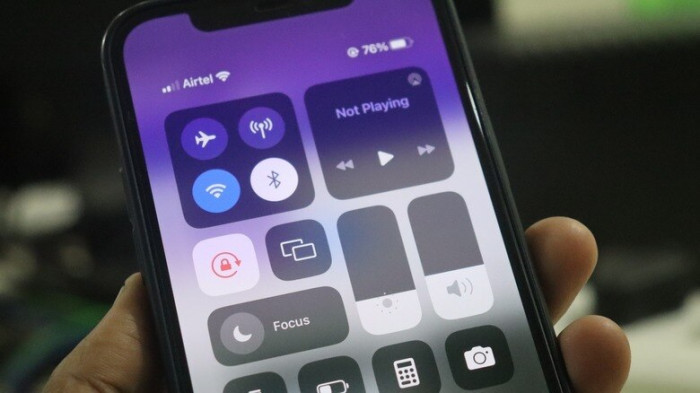

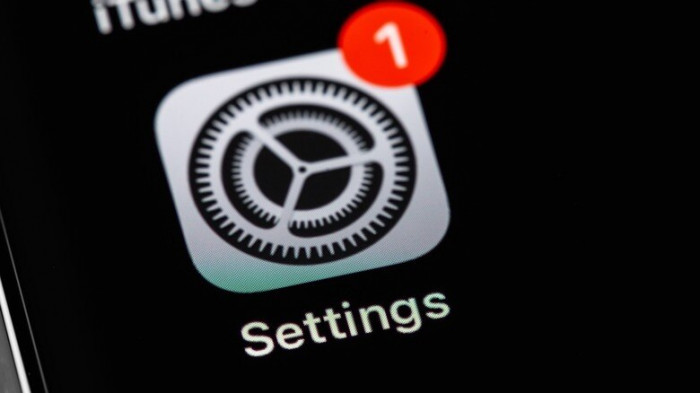






































































































تعليق (0)